tc-08の使用について
8chデータロガーの計測のためのアプリケーション、PicoLog for Windowsを設定してみました。
マニュアル、アプリケーションともすべて英語表記なのでわかりにくいですが。
ーーーーーーーーーーーーーーーーーーーーーーーーーーーーーーーーーーーーーーーーーーーー

1 picologを開く
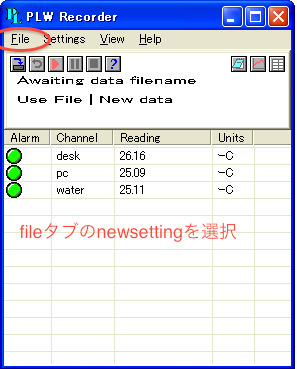
2 fileタブにあるnewsettingを選択
注 前のデータが保存されてしまっているためdesk pc waterがある。
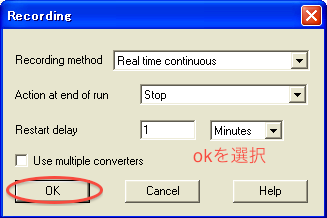
3 この画面では設定をいじる必要がないので OK を選択
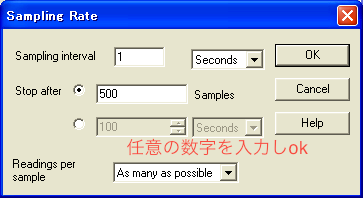
4 sampling intervalの欄は計測する時間の間隔を設定できる。
この数字では1秒に一回測定する。
stop afterの欄は計測する時間や何回サンプルをとるか設定できる。
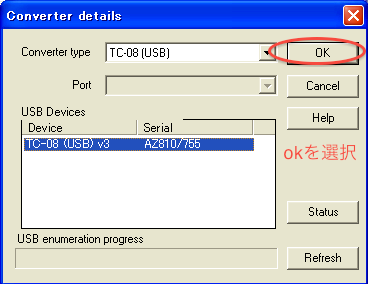
5 OK を選択
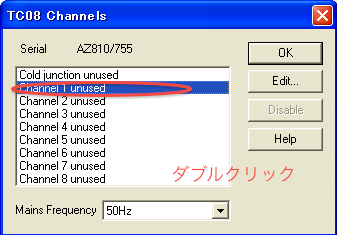
6 プローブのchをダブルクリックで選択
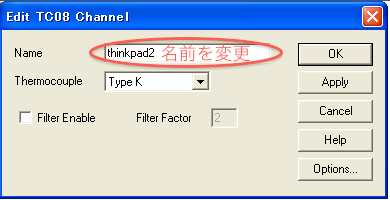
7 名前をいれて OK を選択
thermocoupleはK型のものを使用しているのでそのままでよい
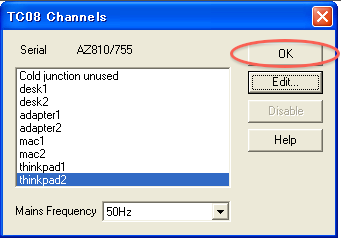
8 測定するch分を6~7を繰り返し行う。
終わったら OK を選択
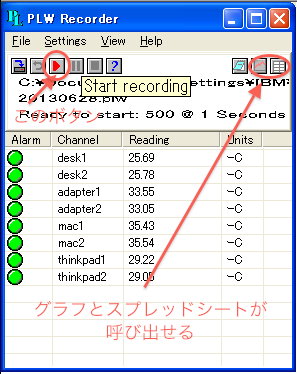
9 計測するすべてのchが動作していることを確認したら、
画面左上の赤いstart recoringボタンを押してスタート。
測定が終了すると止まり、記録が保存される。
落とし穴がありました。データロガーの電源はUSBから供給されるので
電源を常に供給しておく必要があります。(電池式でありません)
測定キットの裏面(地表面から45度の勾配)に樹脂製ケースを取付け、
そのなかにデータロガー本体を入れ、長いUSB延長ケーブルをAmazonから購入し、
室内のノートPCへ接続しました。
これでなんとか記録がスタートし、測定することができました。
実際にセットしてみないと、カタログだけではわからない事があります。
ーーーーーーーーーーーーーーーーーーーーーーーーーーーーーーーーーーーーーーーーーーーー
Aufgrund ihrer Anonymität, Sicherheit und einfachen Handhabung gilt sie
als eines der beliebtesten Zahlungsmittel unter Spielern. Mit Bwin wählen Sie einen erfahrne Online Spielbank, die neben jeder
Menge an Casino Spielen auch einen großen Sportwettenbereich bietet.
In diesem Guide erfahren Sie alles, was Sie über die besten Online Casinos Paysafe, die Paysafecard Funktionsweise sowie die Vor- und Nachteile des Zahlungsanbieters wissen müssen. Die Paysafecard gehört zu
den sichersten und bequemsten Zahlungsmethoden in deutschen Spielbanken. Seit 2018 ist es Gabis Mission, Online
Casinos zu testen und aufzudecken und Sie sicher durch den Dschungel der Bonus-Angebote zu lotsen.
Einzahlungen können über sichere und etablierte Zahlungsmethoden wie Paysafecard, PayPal, Kreditkarten, Apple Pay oder
E-Wallets erfolgen. Neue Spieler können sich bei Wunderino
einen 400% Einzahlungsbonus bis zu 40€ sichern. Dieser kann ganz einfach ohne Bonus Code im Kundenkonto aktiviert werden und ist mit fairen 40-fachen Umsatzbedingungen behaftet.
References:
https://online-spielhallen.de/alles-zur-sg-casino-auszahlung-schnell-sicher-und-unkompliziert/
Zum Beispiel, ob das Konto ausreichend gedeckt ist und ihr mindestens 18 Jahre alt seid, so dass ihr legal Glücksspiele im
Internet verwenden dürft. Solche Bewertungen finden sich meist erst später, in denen ab und
an sogar Fälle von nicht ausgezahlten Gewinnen erwähnt werden. Die fehlenden Erfahrungswerte können außerdem nachteilig sein, wenn ihr euch darüber informieren wollt,
was andere Spieler über ein neues Casino denken. Insbesondere die Willkommensboni fallen häufig so lukrativ aus, dass ihr euch diese nicht entgehen lassen solltet.
Denn nicht selten werden hier besonders lukrative Bonusangebote ohne Einzahlung als
Werbemaßnahme eingesetzt. Schließlich würde die Freude daran ein jähes Ende finden, wenn ihr feststellen müsstet, auf Betrüger reingefallen zu sein.
Mit deinem iPhone, iPad oder Android-Smartphone kannst du deine bevorzugte Casino App herunterladen, auf deinem Gerät installieren und für Echtgeldspiele nutzen. Unser engagiertes Team hat diese
Spieleauswahl sorgfältig zusammengestellt – sie ist sicher,
weil die Entwickler eine Zufallszahlengenerator-Software (RNG) verwenden, um faire Ergebnisse zu gewährleisten. Die meisten neu gegründeten Marken bieten zahlreiche sichere und zuverlässige Zahlungsmethoden an. Wenn du mit den vom Anbieter festgelegten Bonusbedingungen zufrieden bist,
kannst du jeden der von neuen Online Casinos angebotenen Boni in Anspruch nehmen.
References:
https://online-spielhallen.de/instant-casino-erfahrungen-meine-umfassende-bewertung/
Das Casino Seefeld, oft auch als Spielcasino Seefeld oder
schlicht Casino Tirol bezeichnet, ist ein traditionsreicher Standort im
Herzen des Seefelder Plateaus.
Casino Seefeld bietet ein unvergleichliches Erlebnis zwischen alpinem Charme und gehobenem Spielgenuss.
Nach einer umfassenden Renovierung im Jahr 2001 erstrahlt es heute in modernem Glanz und bietet mehr Fläche sowie neue Serviceangebote.
Nur 20 Minuten von Innsbruck entfernt, bietet es eine einzigartige alpenländische Kulisse, gehobenen Service und ein gehobenes Spielambiente.
Ob in gemütlich, familiären Pensionen oder in einem Hotel der Luxusklasse, die moderne Urlaubsregion Seefeld bietet alle Möglichkeiten für jeden Anspruch und für jeden Geldbeutel.
References:
https://online-spielhallen.de/bizzo-casino-freispiele-ihr-schlussel-zu-mehr-spielspas/
Online-Casinospiele sollen unterhalten und keine Sorgen über finanzielle Verluste auslösen. Besonders Angebote wie der Verde Casino 25 euro bonus zeigen,
wie attraktiv die Mischung aus einfacher Verfügbarkeit und lohnendem Gegenwert sein kann.
Wer gerne Slots spielt, sollte sich gezielt auf Verde Casino free spins konzentrieren, während
Vielspieler Cashback-Aktionen besser ausschöpfen. Besonders spannend sind Kombi-Codes, die Casino und Sport
verbinden, etwa 50 freispiele Verde Casino plus eine risikofreie Wette.
Der Willkommensbonus im Verde Casino fällt mit bis zu 1.200 Euro und 220 Freispielen recht großzügig aus.
Das Casino bietet derzeit eine Aktion an, bei der Kundinnen und Kunden den Verde Casino Gutscheincode verwenden können, um einen Rabatt auf ihre Bestellungen zu
erhalten. Das vielfältige Werbeprogramm umfasst Bonuscodes mit zusätzlichem Bargeld für
Einzahlungen, Freispiele und Cashback. Die Bargeldboni müssen 40 Mal umgesetzt werden, und Gewinne aus Freispielen müssen 30 Mal umgesetzt werden.
What’s more, the inclusion of diverse payment options like mobile wallets has made transactions smoother,
adding to the appeal of mobile casinos. High roller bonuses often encompass large cash back offers, reload bonuses, and access to exclusive promotional events,
maximising potential returns for high-value punters.
Notable features include substantial welcome bonuses, such
as match bonuses on deposits exceeding $100,000. However, it’s important to note that email
may have a slightly longer response time compared to live chat or phone
support, which some players may perceive as a minor setback.
Email support is a valuable communication method between the casino and players, providing a written record for resolving
complex issues. The advantage of phone support lies in its ability to address concerns in real-time, allowing players to receive the assistance they
need without delay.
New casinos are using AI to suggest games based on player history, often paired with
personalized bonus offers. New casinos are worth joining because they
offer fresh game libraries, bigger bonuses, and modern payment options.
Licensed by respected offshore regulators, these sites deliver fresh games, live dealer tables, and tailored experiences
for Aussie players. You can also sleep easy knowing that these
online casinos for real money have clear terms and conditions, that payouts are guaranteed,
and that your money will be kept in secure bank accounts. Yes, online casinos are legal
for players within Australia. A top Australian casino online in 2025 offers
a wide range of games at the click of a mouse, and it takes just
minutes to sign up for a real money casino Australia account.
To find a great casino, Australia online players should look for a whole
range of factors when deciding whether it’s right for them.
Use our reviews & rating guides to instantly compare EVERY Australian casino gaming site and find the best online casino for you.
The top Australian online casino sites on this
page all passes these tests.
References:
https://blackcoin.co/getting-royal-panda-casino-bonus-without-depositing/
For every deposit of $25, you earn one raffle ticket.
Please note that wagering requirements apply, and the bonus amount is non-cashable.
At Avant Garde Online Casino, you can kickstart your journey with a
400% Welcome Bonus on your first deposit.
Sleep disorders and deficiency raise your risk for various mental and physical health problems, making treatment essential.
Improving sleep hygiene is central to managing these conditions.
Improving your rest may involve treating sleep disorders like insomnia, sleep apnea, and RLS.
Snoring and trouble breathing are signs of sleep apnea.
Identifying signs of sleep disorders and seeking treatment can be critical
for improving sleep hygiene. Healthcare providers
often recommend managing weight by changing your diet and
increasing physical activity to help with sleep.
Whether you’re a new player or a loyal regular, there’s always something
waiting for you in the promo lobby. At Avantgarde Casino, rewards aren’t just an afterthought
– they’re a major part of the experience.
If you’re looking for the thrill of a real casino without leaving your home, Avantgarde-Casino Live Games
section has you covered.
References:
https://blackcoin.co/get-into-the-world-of-bk9-casino-online-game-bk9aud-net/
You might prefer playing at a legal US online casino for several reasons.
Consider the factors below as you read casino reviews and choose a real-money gambling site.
These sites and apps are widely accessible and offer popular
slots and table games. Most mobile casinos in Australia offer browser-based play rather than apps.
After grabbing the generous welcome package, there are pokies tournaments, daily
hunts, and cashback offers to sink your teeth into at this top-rated mobile casino online.
This way, the casino will have everything it needs to verify your identity while you’re playing
mobile casino games.
The structure is clear, the promos are frequent, and while it’s less forgiving for light players,
there’s serious value for those in it regularly.
Its cashback model and raw prize potential seal the deal as a standout pick for any best Australian online casino list.
Deposits start at a minimum of A$30, and high caps
on many providers, up to A$7,800, allow for substantial deposits if you’re focused on jackpot games.
In 2025, the best payout online casinos in Australia clearly display these figures in the game
info panel. In 2025, the best Australian online casinos are transparent about these figures, allowing you
to choose games where the edge is as slim as possible.
By playing at a safe and regulated “virtual casino,” you can dive into thousands of real
money casino games with the peace of mind that your personal data and funds are
fully protected. The casinos at Casinority
catalog are for real money play, and you need to deposit only the money you
can afford to lose. Visit our page “Australian free pokies” for test games and
strategies before you start playing for real money. With that said,
enjoy the incredible list of the top 10 online casinos for Australian players created just for you
by Casinority experts.
In October 2022, the UK extended the deadline by a year to the end
of 2023 for removing core Huawei equipment from network functions.
Huawei was receiving an estimated $30 billion in state funding from the government at the time and
had acquired at least two existing plants, with plans to construct at least
three others. In August 2023, the Semiconductor Industry Association (SIA), a US
trade association, alleged that Huawei was building a collection of secret semiconductor-fabrication facilities across China, a shadow manufacturing
network that would let the company skirt US sanctions.
In November 2020, President Donald Trump issued an executive
order prohibiting any American company or individual from owning shares in companies that the
United States Department of Defense has listed as having links to the People’s Liberation Army,
which included Huawei. In June 2020, the Federal Communications Commission (FCC) designated Huawei a national
security threat, thereby barring it from any US subsidies.
The systems work through solar-powered small cell base stations that connect to a central network via wireless backhaul, extending mobile coverage to
remote and underserved areas, such as rural villages, with minimal infrastructure.
In 2017, Huawei launched RuralStar to provide rural
areas with access to technology and network connectivity.
In September 2017, Huawei created a Narrowband
IoT city-aware network using a “one network, one platform, N applications” construction model utilizing Internet of things (IoT), cloud computing, big data, and other next-generation information and communications technology.
Huawei delivered one of the world’s first LTE/EPC commercial
networks for TeliaSonera in Oslo, Norway in 2009.
References:
https://blackcoin.co/discover-the-thrilling-world-of-online-gambling/
At a time when all of China’s telecommunications technology was
imported from abroad, Ren hoped to build a domestic Chinese telecommunications company that could compete with, and
ultimately replace, foreign competitors. A core component of the telecommunications
network was telephone exchange switches, and in the late 1980s,
several Chinese research groups endeavored to acquire and develop the technology,
usually through joint ventures with foreign companies.
In November 2022, the Federal Communications Commission (FCC) banned sales
or import of equipment made by Huawei out of national security concerns, and other countries such as all members of the Five Eyes,
Quad members India and Japan, and ten European Union states have
since also banned or restricted Huawei products. Initially focused on manufacturing phone
switches, Huawei has expanded to more than 170 countries to include building telecommunications network infrastructures,
providing equipment, operational and consulting services, and manufacturing communications devices
for the consumer market. The New York New York hotel
opened it doors for the first time in 1997 and it has 2024 rooms you can choose from.
On December 1, 2018, Meng Wanzhou, the board deputy chairperson and daughter
of the founder of the Chinese multinational technology corporation Huawei,
was detained upon arrival at Vancouver International Airport by
Canada Border Services Agency (CBSA) officers for questioning, which lasted
three hours. In November 2020, Huawei challenged the UK government’s decision, citing an Oxford Economics report that it
had contributed £3.3 billion to the UK’s GDP.
The Huawei Cyber Security Evaluation Centre (HCSEC), set
up in 2010 to assuage security fears as it examined Huawei
hardware and software for the UK market, was staffed largely by employees from Huawei
but with regular oversight from GCHQ, which
led to questions of operating independence from Huawei. The Chinese government has threatened economic retaliation against countries that block Huawei’s market access.
Huawei has been at the center of concerns over Chinese involvement in 5G wireless networks.
References:
https://blackcoin.co/45_exclusive-new-jersey-online-poker-vip-programs-compared_rewrite_1/
He was initially unsure whether the work was suitable for publication, but was
assured by his friend, the novelist William Plomer, that the novel
had promise. Fleming wrote the draft in early 1952 at his Goldeneye
estate in Jamaica while awaiting his marriage. Published in 1953, it paved the way for a further eleven novels and two short story collections by Fleming, followed by numerous continuation Bond novels by various other authors.
Though Casino Royale was not the first of the James
Bond novels to be filmed, a popular parody of the book, starring
David Niven (as Bond), Peter Sellers, Woody Allen, Ursula Andress,
and Orson Welles, was released in 1967. Lynd becomes a regular visitor as he convalesces, and,
when he is released, she takes him to a small, charming hotel on the French coast.
It was used to film hotel rooms for the 1965 movie Thunderball
and it was also used for 1977’s The Spy Who
Loved Me as a camera platform, with models and workshops.
Black Park, alongside the studios in Buckinghamshire, familiar as an 007 location since Goldfinger
and often standing in for ‘Transylvania’ in many a Hammer pic.
But the money deal of Le Chiffre (Mads Mikkelsen) in the rebel camp in ‘Mbale, Uganda’ is a little closer to Bond’s traditional Pinewood Studios home.
Most of the film was shot in the Czech Republic
(with sets at Prague’s famous Barrandov Studios) and the inevitable Bahamas.
A Two Hundred Dollar ($200.00) per stateroom deposit
(“Deposit”) applies to the redemption of a Stateroom Offer on a Qualified Sailing by any Recipient
who has failed to check in at the pier or cancels a Stateroom Offer
reservation two (2) days or less prior to sailing in the twelve
(12) month period immediately preceding the booking date of any
Qualified Sailing (a “No Show Recipient”). Some
critics even said Daniel Craig is the best Bond since Sean Connery, the first actor
to play James Bond. It was revealed that Craig could not drive a stick shift automobile and was averse to guns,
two traits his character James Bond did not share. In the next scene,
Mr. White, arriving at a palatial estate, receives a phone call.
References:
https://blackcoin.co/methspin-casino-real-money-online-pokies-australia/
You’ll usually find both regular digital versions and
live dealer tables. You’ll also find faster formats like Instant Roulette
or Multi-Wheel for something a bit more lively. You’ll find everything from retro
three-reel pokies to modern crypto slots, Megaways slots, and some juicy progressive jackpots.
Slots take up the biggest chunk of the game library, sometimes thousands of
titles at a single site.
We only recommend casinos that have a license from a
respected gambling authority. You might find offers for thousands
of dollars in free bonus money. Our casino experts have outlined
three important steps to help ensure you have a great time
playing online. Choose how you want to deposit money into your casino account and
make your first deposit. Now, you can play these games on mobile devices like laptops,
tablets, or smartphones.
We’re constantly on the lookout for the hottest new casinos and deals.
Regardless of the list you use, all of the casinos you find here are safe, secure and among the best in Australia!
This is why we arrange our casinos into lists based on a variety of categories.
References:
https://blackcoin.co/ready-to-cast-some-winning-spells/
Hello, I just read your tutorial and it’s 65% better than all the tutorials I’ve
seen. This event would run whenever a player begins interacting with one of the following devices [ pc,mobile,console,vr,etc].
Simply checks if the player is using a VR device.
This property checks if the player’s device has a mouse.[ and returns true if found], if not found – it
returns false.
Glad I can get my data back when I join a
game on mobile, I got jumpscared when I woke up and joining a game.
I agree, instead of showing “last updated seconds ago” it should say the actual UTC timestamp,
because this has clearly been down for more than a couple seconds I can also vouch this is affecting critical services such
as Datastores. Roblox status page needs a
full rebrand, we as developers need a resource to rely in real
time statuses like this.
References:
https://blackcoin.co/best-casinos-in-singapore/
online casino usa paypal
References:
beaunex.net
us online casinos paypal
References:
https://lazerjobs.in/employer/top-8-ethiopia-betting-sites-2025-bet-online-with-ehiopian-birr/
online casino with paypal
References:
https://hitechjobs.me/companies/paypal-casinos-best-online-casinos-that-accept-paypal/
online slots paypal
References:
http://chansolburn.com/bbs/board.php?bo_table=free&wr_id=1346059
paypal online casinos
References:
https://www.teacircle.co.in/free-casino-games-instant-play-slots-blackjack-more/
online casino roulette paypal
References:
http://ww.enhasusg.co.kr/bbs/board.php?bo_table=free&wr_id=3028261